바느질을 하다가 ppt 배경 디자인에 대한 아이디어를 얻었다고 한다면 믿으실 수 있을까요?
아니 믿을수야 있겠지만, 도대체 어떤 것을 피피티와 연관지어서 생각하고 적용해볼 수 있는 것인가? 라는 생각이 드실 것 같은데요.
차트나 이런 것도 아니고 배경 양식이라고 하니 더더욱 이해가 잘 가지 않으실 것이라 생각합니다.
결과물을 보시면 이해가 가실거라 생각하고
작업 과정 소개 부터 천천히 시작해 봅니다.

일단 저는 바늘 모양을 직접 만들었는데요.
아이콘 소스를 이용해도 되겠지만, 뭐 비율상 딱 맞는 것을 찾기 어렵고 그런 것을 찾으려다 보면 오히려 시간이 더 오래걸리기 때문에 바늘과 같은 간단한 모양이면 직접 도형들을 조합해 만드는 것이 편합니다.
삼각형, 그리고 순서도 지연 도형을 합치면 일단 기본 형태는 만들어 집니다.

앞서 배치한 두 도형을 일단 병합시켜 주시구요.
끝쪽으로 바늘 구멍에 해당하는 형태인 원 도형을 하나 넣어주세요.
도형 빼기를 통해 실제 구멍으로 만들어 줘도 좋고 그냥 스타일만 통일시켜 줘도 상관은 없겠습니다.

그리고 나서 이제 여기 부터가 바로 오늘 ppt 배경의 핵심인데요.
바느질을 하면서 배경의 아이디어를 얻게된 이유를 딱 보여주는 과정이기도 하구요.
뭐냐면~
바느질을 할 때 위에서 아래로, 또는 그 반대로 바늘이 원단에 가려지는 부분이 생기잖아요?
그걸 하나의 공간, 영역으로 생각해 보는 거에요.
이 부분을 소제목을 적는 공간으로 사용해 보면 어떨까? 라고 말이죠.
그래서 저는 위와 같이 역시나 기본 도형, 셰이프 기능을 이용해서
앞서 만든 바늘 형태를 실제로 두 조각으로 나눠줬습니다.

이제 남은건 디테일일텐데요.
바늘이 구멍으로 쏙 들어갔다 라는 것을 좀 더 느낌있게 표현하고 싶었는데요.
그라데이션이 핵심입니다.
대괄호 도형에 일단 흰색 단색 채우기를 해주고
바로 이어서 그라데이션 옵션 중 가운데의 방사형 타입을 선택해 줬습니다.
그리고 중지점 색상과 위치를 살짝 조정시켜 줬구요.

좀 더 부드러운 느낌을 위해 가장 자리를 부드럽게 해주는 효과 까지 더하면 끝.
이를 바늘의 끝 가운데 끝 부분에 각각 하나씩 배치해주면 디테일 첫번째 작업은 끝.

그리고 바늘이니 실이 빠질 수 없겠죠?
이 ppt 배경의 컨셉, 그리고 공간의 경계를 표현해주는 용도로도 실을 활용할 수 있을텐데,
곡선 도형을 이용해서 쉽게 그려낼 수 있을 것입니다.
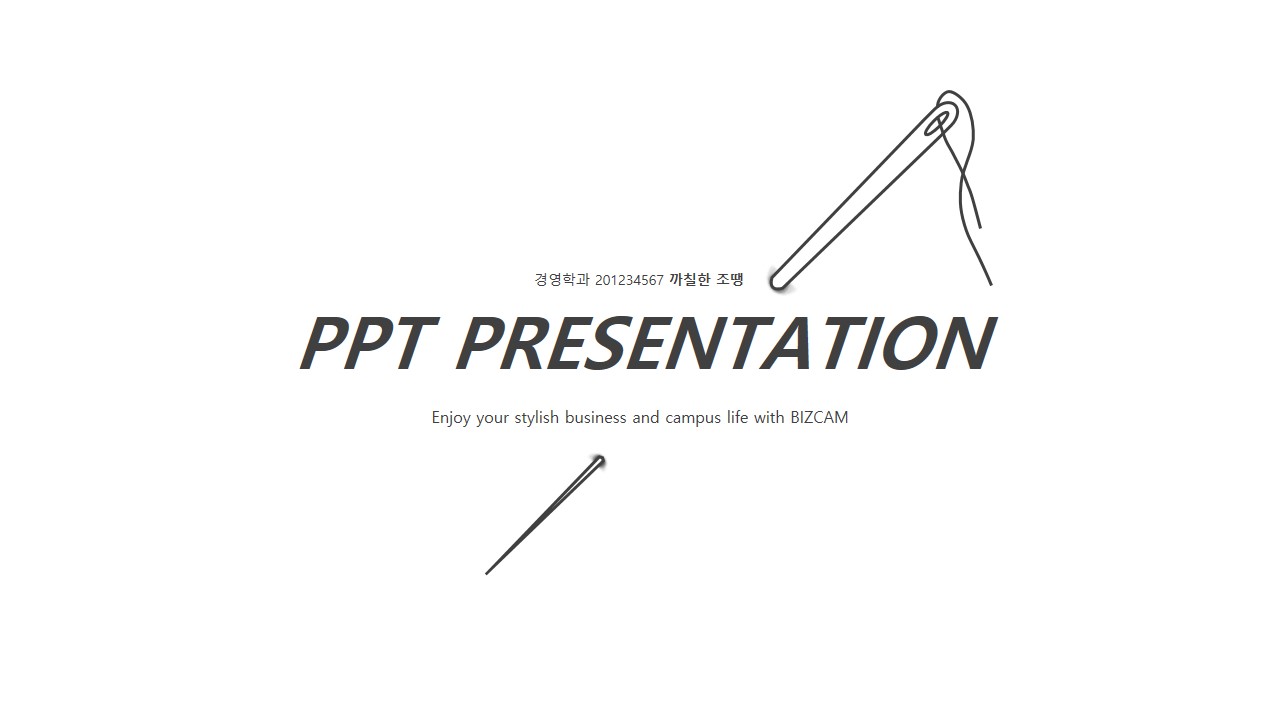
아렇게 해서 표지, 배경 모두가 완성이 되었구요.
그 각도에 있어서 약간씩 변화를 주어 차이를 뒀습니다.
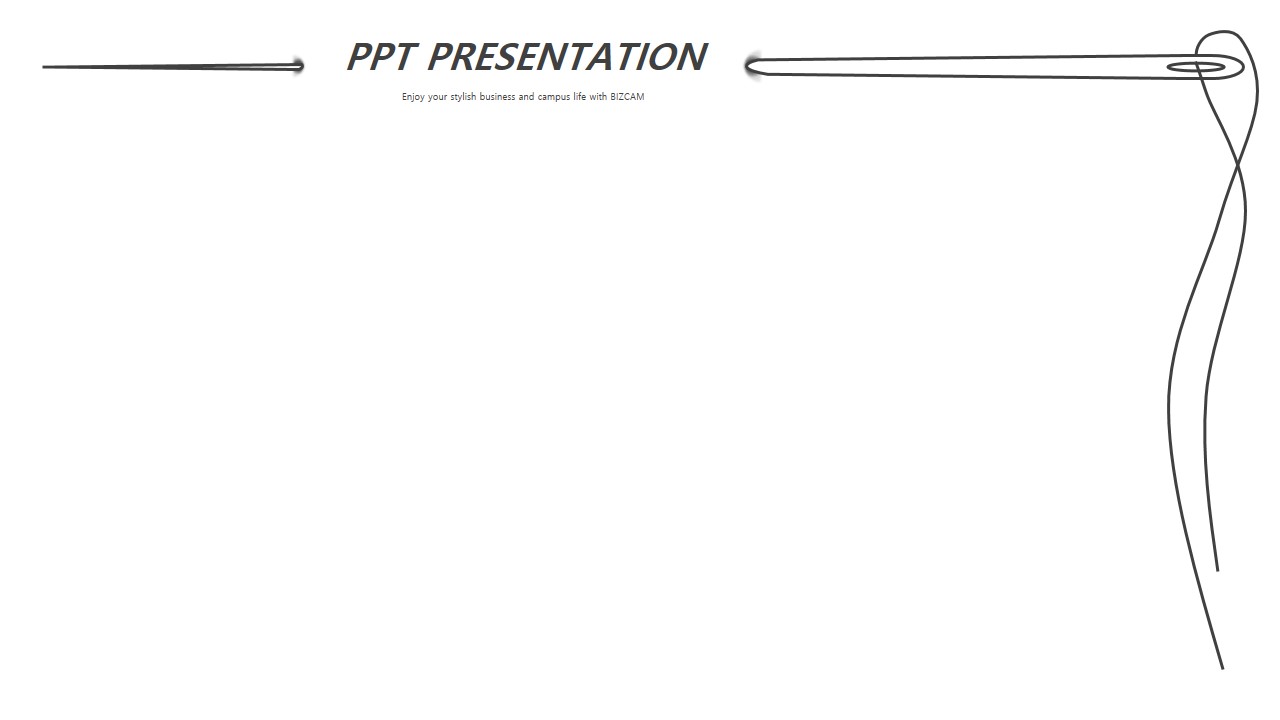
메인은 ppt 배경 양식이죠?
슬라이드가 흰 천이라 가정했을 때 바늘이 뒷쪽으로 들어갔다가 일정 간격 이후 다시 앞으로 나오면서...
생기는 그 단절된 공간.
이 부분을 소제목 공간으로 활용했던 것이
바느질을 하며 발견한 ppt 배경의 요소였답니다. ^^

ppt 비즈캠에서 무료로 템플릿을 공유하고 있어요
오늘은 하나의 공지글을 남겨 드리고자 하는데요. 바로 제가 ppt 디자인과 관련된 정보, 팁을 나누는 과정에서 예시로 만든 템플릿 소스들을 함께 연습해 보면서 발전해 나갈 수 있도록 무료로
bizcam.tistory.com
'오피스 강의 > PPT 파워포인트' 카테고리의 다른 글
| 피피티 템플릿 배경 노트북 라인으로 심플하게 (0) | 2021.03.28 |
|---|---|
| 귀여운 스타일의 파워포인트 템플릿 일단은 색감 (0) | 2021.03.27 |
| 깔끔한 파워포인트 템플릿 단정함 속 포인트 (0) | 2021.03.23 |
| 줄 몇개만 직접 쓱쓱 그리면 ppt 배경 완성 (0) | 2021.03.21 |
| 깔끔한 ppt 템플릿 만들고 싶으시다구요 (0) | 2021.03.20 |




댓글